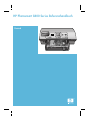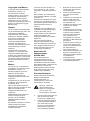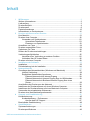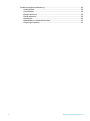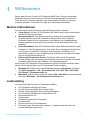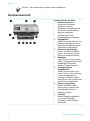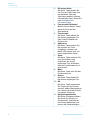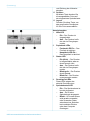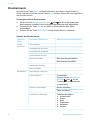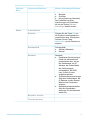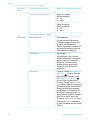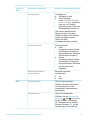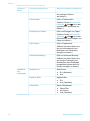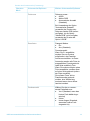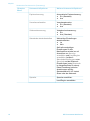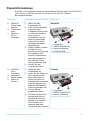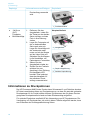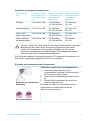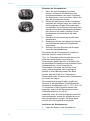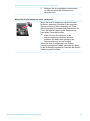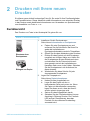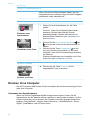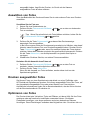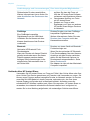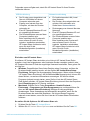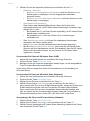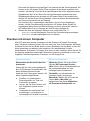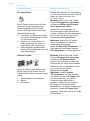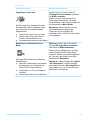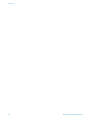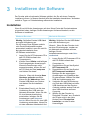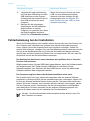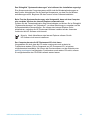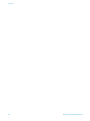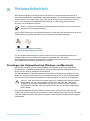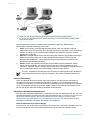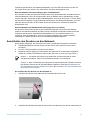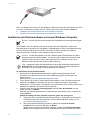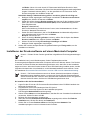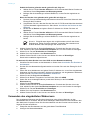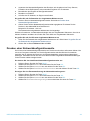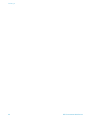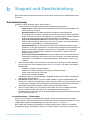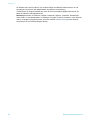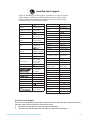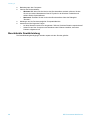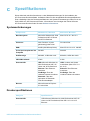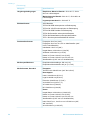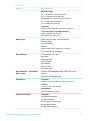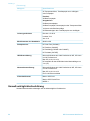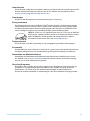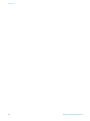HP Photosmart 8400 Printer series Referenzhandbuch
- Typ
- Referenzhandbuch

HP Photosmart 8400 Series Referenzhandbuch
Deutsch

Copyrights und Marken
© Copyright 2004 Hewlett-Packard
Development Company, L.P.
Die Informationen in diesem
Dokument können ohne vorherige
Ankündigung geändert werden.
Reproduktion, Anpassung oder
Übersetzung nur nach vorheriger,
schriftlicher Genehmigung und nur im
Rahmen der geltenden Copyright-
Bestimmungen.
Hinweis
Für HP Produkte und Dienste gelten
nur die Gewährleistungen, die in den
ausdrücklichen Gewährleis-
tungserklärungen des jeweiligen
Produkts bzw. Dienstes aufgeführt
sind. Aus dem vorliegenden
Dokument sind keine weiter
reichenden Gewährleistungen
abzuleiten. HP haftet nicht für
technische oder redaktionelle Fehler
oder Auslassungen in diesem
Dokument.
Hewlett-Packard Development
Company, L.P., übernimmt keine
Haftung für zufällige oder Folge-
schäden, die im Zusammenhang mit/
aus der Bereitstellung, Leistung oder
Verwendung dieses Dokuments und
der darin beschriebenen Software
entstehen.
Marken
HP, das HP Logo und Photosmart
sind Eigentum von Hewlett-Packard
Development Company, L.P.
Das Secure Digital-Logo ist eine
Marke der SD Association.
Microsoft und Windows sind
eingetragene Marken der Microsoft
Corporation.
CompactFlash, CF und das CF Logo
sind Marken der CompactFlash
Association (CFA).
Memory Stick, Memory Stick Duo,
Memory Stick PRO und Memory Stick
PRO Duo sind Marken oder
eingetragene Marken der Sony
Corporation.
MultiMediaCard ist eine Marke der
Infineon Technologies AG of
Germany, die für die MMCA
(MultiMediaCard Association)
lizenziert ist.
Microdrive ist eine Marke von Hitachi
Global Storage Technologies.
SmartMedia ist eine Marke der
Toshiba Corporation.
xD-Picture Card ist eine Marke von
Fuji Photo Film Co., Ltd., Toshiba
Corporation und Olympus Optical Co.,
Ltd.
Mac, das Mac-Logo und Macintosh
sind eingetragene Marken von Apple
Computer, Inc.
Die Bluetooth Schriftzüge und Logos
sind Eigentum von Bluetooth SIG, Inc.
Die Verwendung dieser Marken durch
Hewlett-Packard Company ist
lizenziert.
PictBridge und das PictBridge-Logo
sind Marken der Camera & Imaging
Products Association (CIPA).
Andere Marken und die zugehörigen
Produkte sind Marken oder
eingetragene Marken der jeweiligen
Eigentümer.
Die in den Drucker integrierte
Software basiert teilweise auf der
Arbeit der Independent JPEG Group.
Die Copyrights bestimmter Fotos in
diesem Dokument liegen bei den
ursprünglichen Eigentümern.
Modell-Identifi-
kationsnummer:
SDGOA-0403
Das Produkt enthält eine
Zulassungsmodellnummer für
Identifikationszwecke. Die Modell-
Identifikationsnummer des Produkts
lautet SDGOA-0403. Verwechseln Sie
diese Nummer nicht mit dem
Marketing-Namen (HP Photosmart
8400 Series Drucker) oder mit der
Produktnummer (Q3388A).
Sicherheitshinweise
Beachten Sie bei der Verwendung
dieses Produkts stets die
Sicherheitshinweise, um
Verletzungen durch Feuer oder
Stromschlag zu vermeiden.
Warnung Setzen Sie
dieses Produkt weder
Regen noch Feuchtigkeit
aus, um Feuer oder
Stromschläge zu vermeiden.
● Lesen Sie alle Anweisungen auf
dem HP Photosmart 8400
Setup-Poster sorgfältig durch.
● Verbinden Sie dieses Gerät nur
mit einer geerdeten Netzsteck-
dose. Wenn Sie sich nicht
sicher sind, ob die Netzsteck-
dose geerdet ist, fragen Sie
einen qualifizierten Elektriker.
● Beachten Sie alle am Produkt
angebrachten Warnhinweise
und Anweisungen.
● Ziehen Sie das Netzkabel ab,
bevor Sie dieses Produkt
reinigen.
● Installieren und verwenden Sie
dieses Produkt nicht in der
Nähe von Wasser bzw. wenn
Sie durchnässt sind.
● Installieren Sie dieses Produkt
sicher auf einer stabilen
Oberfläche.
● Installieren Sie das Produkt an
einem geschützten Ort, an dem
niemand auf das Netzkabel
treten bzw. darüber stolpern
kann. Außerdem muss
sichergestellt sein, dass das
Netzkabel vor Beschädigungen
geschützt ist.
● Funktioniert das Produkt nicht
normal, lesen Sie die Anwei-
sungen zur Fehlerbehebung in
der Online-Hilfe zum
HP Photosmart-Drucker.
● Dieses Gerät enthält keine vom
Benutzer zu wartenden Teile.
Überlassen Sie Wartungsarbei-
ten qualifiziertem
Wartungspersonal.
● Verwenden Sie das Produkt nur
in gut belüfteten Bereichen.

Inhalt
1 Willkommen .........................................................................................................3
Weitere Informationen ...........................................................................................3
Lieferumfang ..........................................................................................................3
Druckerübersicht ...................................................................................................4
Druckermenü .........................................................................................................8
Papierinformationen ............................................................................................15
Informationen zu Druckpatronen .........................................................................16
2 Drucken mit Ihrem neuen Drucker ...................................................................21
Kurzübersicht .......................................................................................................21
Drucken ohne Computer ...................................................................................... 22
Verwenden von Speicherkarten ...................................................................22
Unterstützte Dateiformate .....................................................................23
Einsetzen von Speicherkarten ...............................................................23
Auswählen von Fotos ..........................................................................................24
Drucken ausgewählter Fotos ...............................................................................24
Optimieren von Fotos ..........................................................................................24
Ändern der Druckervoreinstellungen ...................................................................25
Verbindungsmöglichkeiten ...................................................................................25
Herstellen einer Verbindung zu anderen Geräten ........................................25
Verbinden über HP Instant Share .................................................................26
Drucken mit einem Computer ..............................................................................29
3 Installieren der Software ...................................................................................33
Installation ...........................................................................................................33
Fehlerbehebung bei der Installation ....................................................................34
a Netzwerkbetrieb .................................................................................................37
Grundlagen des Netzwerkbetriebs (Windows und Macintosh) ............................37
Internet-Verbindung ......................................................................................38
Empfohlene Netzwerkkonfigurationen ..........................................................38
Ethernet-Netzwerk ohne Internet-Zugang .............................................38
Ethernet-Netzwerk mit Internet-Zugang über ein Wählmodem ..............39
Ethernet-Netzwerk mit Breitband-Internet-Zugang über einen
Router ...................................................................................................39
Anschließen des Druckers an das Netzwerk .......................................................39
Installieren der Druckersoftware auf einem Windows-Computer .........................40
Installieren der Druckersoftware auf einem Macintosh-Computer .......................41
Verwenden des eingebetteten Webservers .........................................................42
Drucken einer Netzwerkkonfigurationsseite .........................................................43
b Support und Gewährleistung ...........................................................................45
Kundenbetreuung ................................................................................................45
Kundenbetreuung – Rufnummern ................................................................45
Anrufen beim HP Support .....................................................................47
Beschränkte Gewährleistung ...............................................................................48
c Spezifikationen ..................................................................................................49
Systemanforderungen .........................................................................................49
Druckerspezifikationen ........................................................................................49
HP Photosmart 8400 Series Referenzhandbuch 1

Umweltverträglichkeitserklärung ..........................................................................52
Umweltschutz ...............................................................................................53
Ozonabgabe .................................................................................................53
Energieverbrauch .........................................................................................53
Papierverbrauch ...........................................................................................53
Kunststoffe ...................................................................................................53
Datenblätter zur Materialsicherheit ...............................................................53
Recycling-Programm ....................................................................................53
2 HP Photosmart 8400 Series

1
Willkommen
Danke, dass Sie sich für einen HP Photosmart 8400 Series Drucker entschieden
haben! Mit diesem neuen Fotodrucker können Sie herausragende Fotos drucken,
Fotos auf einem Computer speichern und unterhaltsame Projekte mit und ohne
Computer gestalten. Sie können ihn sogar an ein Netzwerk anschließen.
Weitere Informationen
Im Lieferumfang Ihres Druckers ist folgende Dokumentation enthalten:
● Setup-Poster: Auf dem HP Photosmart 8400 Series Setup-Poster wird erläutert,
wie Sie den Drucker einrichten.
● Benutzerhandbuch: Das Benutzerhandbuch erläutert die grundlegenden
Druckerfunktionen sowie die Verwendung des Druckers ohne Computer.
Außerdem finden Sie hier Informationen zum Beheben von Hardwarefehlern.
Dieses Handbuch ist auch als Online-Version auf der Benutzerhandbuch-CD
enthalten.
● Referenzhandbuch: Das HP Photosmart 8400 Series Referenzhandbuch ist das
Handbuch, in dem Sie gerade lesen. Hier finden Sie grundlegende Informationen
zum Drucker, einschließlich Hinweisen zum Einrichten, zum Betrieb, zum
technischen Support und zur Gewährleistung. Ausführliche Informationen finden
Sie auf der Benutzerhandbuch-CD.
● Hilfe zum HP Photosmart-Drucker: Die Online-Hilfe zum HP Photosmart-
Drucker erläutert die Verwendung des Druckers mit einem Computer und enthält
außerdem Informationen zum Beheben von Softwareproblemen.
Wenn Sie die HP Photosmart-Druckersoftware auf Ihrem Computer installiert haben,
können Sie die Online-Hilfe zum HP Photosmart-Drucker anzeigen:
● Windows-PC: Wählen Sie im Menü Start die Optionen Programme (Windows
XP: Alle Programme) > HP > Photosmart 320, 370, 7400, 7800, 8100, 8400,
8700 Series > Photosmart Hilfe aus.
● Macintosh: Wählen Sie im Finder die Option Hilfe > Mac Hilfe und anschließend
die Option Bibliothek > HP Photosmart Druckerhilfe aus.
Lieferumfang
Im Lieferumfang des Druckers ist Folgendes enthalten:
● HP Photosmart 8400 Series Drucker
● Das HP Photosmart 8400 Series Setup-Poster
● Das HP Photosmart 8400 Series Referenzhandbuch
● HP Photosmart 8400 Series Druckersoftware-CD
● Benutzerhandbuch-CD
● Papiermuster
● Aufbewahrungsbeutel für Fotopapier
● Druckpatronen
● Schutzvorrichtung für Druckpatronen
● Ein Netzteil (das Aussehen kann variieren – möglicherweise wird auch ein
zweites Netzkabel mitgeliefert)
HP Photosmart 8400 Series Referenzhandbuch 3

Hinweis Der Lieferumfang variiert je nach Land/Region.
Druckerübersicht
Vorderseite des Druckers
1. Kamera-Anschluss
Verwenden Sie diesen
Anschluss, um eine
PictBridge
™
Digitalkamera an
den Drucker anzuschließen
oder den optionalen
HP Bluetooth
®
Funk-
Druckeradapter einzusetzen.
2. Ausgabefach
Heben Sie dieses Fach an, um
kleinformatige Medien einzu-
legen oder Papierstaus an der
Vorderseite zu beseitigen.
3. Seitliche Papierführung
Passen Sie diese Papierfüh-
rung so an, dass sie eng am
Papier im Hauptfach anliegt.
4. Hauptfach
Legen Sie zum Druck Normal-
papier, Transparentfolien, Brief-
umschläge oder andere
Medien in dieses Fach ein.
5. Verlängerung des
Ausgabefachs
Heben Sie den Griff an und
ziehen Sie ihn in Ihre Richtung,
um das Ausgabefach zu
verlängern. Dadurch werden
die Seiten bei der Ausgabe aus
dem Drucker aufgefangen.
6. Papier-Längsführung
Passen Sie diese Papier-
führung so an, dass sie eng
am Ende des Papiers im
Hauptfach anliegt.
7. Fotofach
Heben Sie das Ausgabefach
an, um kleinformatiges
Fotopapier in das Fotofach
einzulegen.
Kapitel 1
4 HP Photosmart 8400 Series

8. Fotofachschieber
Drücken Sie diesen Schieber
in Richtung Drucker, um das
Fotofach zu aktivieren.
9. Obere Abdeckung
Heben Sie diese Abdeckung
an, um Zugang zu den
Druckpatronen und zum
Aufbewahrungsbereich für
Druckpatronen zu erhalten
sowie Papierstaus zu
beseitigen.
10. Druckeranzeige
Auf dieser Anzeige können Sie
Fotos und Menüoptionen
betrachten.
11. Speicherkartensteckplätze
Setzen Sie hier Speicherkarten
ein.
Rückseite des Druckers
1. Ethernet-Anschluss
Über diesen Anschluss können
Sie Ihren Drucker an ein
Netzwerk anschließen.
2. Netzkabelanschluss
Schließen Sie das mit dem
Drucker gelieferte Netzkabel
an diesen Anschluss an.
3. USB-Anschluss
Verwenden Sie diesen
Anschluss, um den Drucker mit
einem Computer oder mit einer
HP Digitalkamera zu
verbinden, die direktes
Drucken unterstützt.
4. Hintere Zugangsklappe
Entfernen Sie diese Klappe,
um Papierstaus zu beseitigen.
Bedienfeld
1. Ein
Mit dieser Taste schalten Sie
den Drucker ein und versetzen
ihn in den Energiesparmodus.
2. Speichern
Mit dieser Taste speichern Sie
Fotos von einer Speicherkarte
auf einem Computer.
(Fortsetzung)
HP Photosmart 8400 Series Referenzhandbuch 5

3. HP Instant Share
Mit dieser Taste senden Sie
ein Foto per E-Mail oder über
das Netzwerk (falls eine
Verbindung besteht). Weitere
Informationen hierzu finden Sie
unter Verbinden über
HP Instant Share.
4. Fotoauswahl-Pfeiltasten
Blättern Sie mit diesen Tasten
durch die Fotos auf der
Speicherkarte.
5. Fotoauswahl
Mit dieser Taste wählen Sie
das zurzeit angezeigte Foto
oder Video-Einzelbild zum
Drucken aus.
6. Abbrechen
Mit dieser Taste machen Sie
die Auswahl von Fotos
rückgängig, verlassen ein
Menü oder stoppen eine von
Ihnen angeforderte Aktion.
7. Zoom
Mit dieser Taste wechseln Sie
zum Zoom-Modus und
vergrößern das zurzeit
angezeigte Foto. Außerdem
dient sie zum Beenden der 9-
fach-Ansicht.
8. Menü
Mit dieser Taste rufen Sie das
Druckermenü auf.
9. Drehen
Mit dieser Taste drehen Sie
das zurzeit angezeigte Foto.
10. OK
Mit dieser Taste beantworten
Sie Fragen auf der Drucker-
anzeige, wählen Menüoptionen
aus, starten die 9-fach-Ansicht
und spielen Videos ab.
11. Navigationspfeiltasten
Mit diesen Pfeiltasten blättern
Sie durch die Optionen im
Druckermenü, positionieren
den Zuschneiderahmen und
steuern die Geschwindigkeit
Kapitel 1
(Fortsetzung)
6 HP Photosmart 8400 Series

und Richtung der Videowie-
dergabe.
12. Drucken
Mit dieser Taste drucken Sie
die ausgewählten Fotos auf
der eingesetzten Speicherkarte.
13. Layout
Drücken Sie diese Taste, um
das gewünschte Drucklayout
für Ihre Fotos auszuwählen.
Anzeigeleuchten
1. Netz-LED
– Ein – Der Drucker ist
eingeschaltet.
– Aus – Der Drucker befin-
det sich im Energiespar-
modus.
2. Papierfach-LEDs
– Fotofach-LED Ein – Das
Fotofach ist aktiviert.
– Hauptfach-LED Ein –
Das Hauptfach ist aktiviert.
3. Status-LED
– Ein (Grün) – Der Drucker
ist eingeschaltet, aber er
druckt zurzeit nicht.
– Aus – Der Drucker befin-
det sich im Energiespar-
modus.
– Blinkt grün – Der Drucker
druckt gerade.
– Blinkt rot – Der Drucker
muss gewartet werden.
4. Drucklayout-LEDs
Diese LEDs zeigen das
aktuelle Drucklayout an.
5. Speicherkarten-LED
– Ein – Die Speicherkarte ist
korrekt eingesetzt.
– Aus – Es ist keine
Speicherkarte eingesetzt.
– Blinkt – HP Instant Share
wird gerade verwendet,
oder es werden Daten
zwischen einer Speicher-
karte und dem Drucker
oder dem Computer
übertragen.
(Fortsetzung)
HP Photosmart 8400 Series Referenzhandbuch 7

Druckermenü
Drücken Sie die Taste Menü, um das Druckermenü anzuzeigen. Wenn Sie sich in
einem Untermenü befinden und die Taste Menü drücken, kehren Sie zum Hauptmenü
des Druckers zurück.
So navigieren Sie im Druckermenü:
● Drücken Sie die Navigationspfeiltaste
oder , um durch die angezeigten
Menüoptionen zu blättern. Nicht verfügbare Menüoptionen sind abgeblendet.
● Drücken Sie die Taste OK, um ein Menü zu öffnen oder um eine Option
auszuwählen.
● Drücken Sie die Taste Abbrechen, um das aktuelle Menü zu verlassen.
Struktur des Druckermenüs
Oberstes
Menü
Untermenüs/Optionen Weitere Untermenüs/Optionen
Druck-
optionen
Alle drucken
Auswahlseite drucken
Auswahlseite scannen
Video-Action-Drucke
Bereich drucken Bereichsanfang auswählen:
Bereichsende auswählen:
Indexseite drucken
Neue drucken
Bearbeiten Rote Augen entfernen
Fotohelligkeit Fotohelligkeit:
(Drücken Sie die Navigations-
pfeiltaste
oder , um die
Fotohelligkeit zu erhöhen oder
zu reduzieren.)
Rahmen hinzufügen Muster auswählen:
Farbe auswählen:
Farbeffekt hinzufügen Farbeffekt auswählen:
● Schwarzweiß
● Sepia
● Antik
● Solarisieren
● Metallisch
● Rotfilter
Kapitel 1
8 HP Photosmart 8400 Series

Oberstes
Menü
Untermenüs/Optionen Weitere Untermenüs/Optionen
● Blaufilter
● Grünfilter
● Keine Änderung (Standard)
Der Farbeffekt hat keine
Auswirkungen auf Einzelbilder,
die mit der Option Rahmen
hinzufügen erstellt wurden.
Extras 9-fach-Ansicht
Diashow Drücken Sie die Taste OK, um
die Diashow vorübergehend zu
unterbrechen bzw. fortzusetzen.
Drücken Sie die Taste
Abbrechen, um die Diashow zu
stoppen.
Druckqualität Druckqualität:
● Optimal (Standard)
● Normal
Netzwerk Netzwerk:
● Detaillierten Bericht drucken
Druckt die Netzwerkkonfi-
gurationsseite aus, auf der
der Gerätename, die IP-
Adresse, die Subnet Mask,
die Verbindungsge-
schwindigkeit, der DNS
usw. für den Drucker
aufgelistet werden.
● Zusammenfassung anzeigen
Zeigt den Gerätenamen, die
IP-Adresse und die Subnet
Mask auf der Druckeran-
zeige an.
● Standards wiederherstellen
Stellt die Standardein-
stellungen für das Netzwerk
wieder her.
Beispiels. drucken
Testseite drucken
Struktur des Druckermenüs (Fortsetzung)
HP Photosmart 8400 Series Referenzhandbuch 9

Oberstes
Menü
Untermenüs/Optionen Weitere Untermenüs/Optionen
Druckpatronen reinigen Weiter mit zweiter
Reinigungsstufe?
● Ja
● Nein
Weiter mit dritter
Reinigungsstufe?
● Ja
● Nein
Druckpatronen ausrichten
Bluetooth Geräteadresse Geräteadresse:
(Einige Geräte mit Bluetooth
Funktechnologie erfordern die
Eingabe der Adresse des
Geräts, das erkannt werden soll.
Mit dieser Menüoption wird die
Geräteadresse angezeigt.)
Gerätename Gerätename:
(Sie können für den Drucker
einen Gerätenamen auswählen,
der auf anderen Geräten mit
Bluetooth Funktechnologie
angezeigt wird, wenn diese
versuchen, den Drucker zu
erkennen.)
Schlüssel (Drücken Sie die Navigations-
pfeiltaste
, um den Wert um
jeweils Eins zu erhöhen, oder
die Navigationspfeiltaste
,
um den Wert zu reduzieren.
Drücken Sie die Taste OK, um
zur nächsten Zahl zu wechseln.)
(Sie können einen numerischen
Bluetooth Schlüssel vergeben,
den Benutzer von Geräten mit
Bluetooth Funktechnologie vor
dem Drucken eingeben müssen.
Dies gilt nur dann, wenn die
Bluetooth Sicherheitsstufe des
Druckers auf Hoch eingestellt
ist. Der Standardschlüssel lautet
"0000".)
Kapitel 1
Struktur des Druckermenüs (Fortsetzung)
10 HP Photosmart 8400 Series

Oberstes
Menü
Untermenüs/Optionen Weitere Untermenüs/Optionen
Verfügbarkeit Verfügbarkeit:
● Verfügbar für alle
● Nicht verfügbar
Ist die Verfügbarkeit auf
Nicht verfügbar eingestellt,
kann nur von Geräten
gedruckt werden, denen die
Geräteadresse bekannt ist.
(Sie können den Bluetooth
fähigen Drucker für andere
Geräte mit Bluetooth Funktech-
nologie verfügbar machen,
indem Sie diese
Verfügbarkeitsoption ändern.)
Sicherheitsstufe Sicherheitsstufe:
● Hoch
(Anwender anderer Geräte
mit Bluetooth Funktechno-
logie müssen den Schlüssel
des Druckers eingeben.)
● Gering
(Anwender anderer Geräte
mit Bluetooth Funktechno-
logie müssen den Schlüssel
des Druckers nicht
eingeben.)
Bluetooth Optionen
zurücksetzen
Bluetooth Optionen
zurücksetzen:
● Ja
● Nein
Hilfe Speicherkarten Hilfe zu Speicherkarten:
(Wählen Sie diese Option aus,
um Informationen zu den
unterstützten Speicherkarten
abzufragen.)
Druckpatronen Hilfe zu Druckpatronen:
(Drücken Sie die Navigations-
pfeiltaste
oder , um in den
für den Drucker verfügbaren
HP Druckpatronen zu blättern.
Drücken Sie dann OK, um die
Anweisungen zum Einsetzen
Struktur des Druckermenüs (Fortsetzung)
HP Photosmart 8400 Series Referenzhandbuch 11

Oberstes
Menü
Untermenüs/Optionen Weitere Untermenüs/Optionen
der jeweiligen Patrone
anzuzeigen.)
Fotoformate Hilfe zu Fotoformaten:
(Drücken Sie die Navigations-
pfeiltaste
oder , um in den
verfügbaren Fotoformaten zu
blättern.)
Einlegen von Papier Hilfe zum Einlegen von Papier:
(Drücken Sie die Navigations-
pfeiltaste
oder , um in den
Informationen zum Einlegen von
Papier zu blättern.)
Papierstaus Hilfe zu Papierstaus:
(Wählen Sie diese Option aus,
um sich Informationen zum
Beseitigen von Papierstaus
anzeigen zu lassen.)
Kameraverbindung Hilfe zur Kameraverbindung:
(Wählen Sie diese Option aus,
um sich die Positionen zum
Anschließen einer PictBridge-
kompatiblen Kamera an Ihren
Drucker anzeigen zu lassen.)
Standard-
ein-
stellungen
SmartFocus SmartFocus:
● Ein (Standard)
● Aus
Digitaler Blitz Digitaler Blitz:
● Ein
● Aus (Standard)
Datum/Zeit Datum-/Zeitstempel:
● Datum/Zeit
● Nur Datum
● Aus (Standard)
Kapitel 1
Struktur des Druckermenüs (Fortsetzung)
12 HP Photosmart 8400 Series

Oberstes
Menü
Untermenüs/Optionen Weitere Untermenüs/Optionen
Farbraum Farbraum ausw.:
● sRGB
● Adobe RGB
● Automatische Auswahl
(Standard)
Bei Verwendung der Option
"Automatische Auswahl"
verwendet der Drucker den
Farbraum Adobe RGB (sofern
verfügbar). Ist die Option
"Adobe RGB" nicht verfügbar,
verwendet der Drucker die
Option "sRGB".
Passfotos Passport-Modus:
● Ein
● Aus (Standard)
Formatauswahl:
Wenn Sie Ein auswählen,
werden Sie vom Drucker
aufgefordert, das Passfoto-
format auszuwählen. Im Pass-
fotomodus werden alle Fotos im
ausgewählten Format gedruckt.
Jede Seite enthält ein Foto.
Wenn Sie mehrere Kopien eines
Fotos auswählen, werden diese
auf einer Seite gedruckt (sofern
der Platz ausreicht).
Sie müssen Fotos, die im
Passfotomodus gedruckt
wurden, eine Woche lang
trocknen lassen, bevor diese
laminiert werden.
Fachauswahl Wählen Sie das zu verwen-
dende Papierfach aus:
● Vorn (Standard, wenn das
hintere Fach nicht einge-
setzt ist)
● Hinten
● Immer fragen (Standard,
wenn das hintere Fach
eingesetzt ist)
Struktur des Druckermenüs (Fortsetzung)
HP Photosmart 8400 Series Referenzhandbuch 13

Oberstes
Menü
Untermenüs/Optionen Weitere Untermenüs/Optionen
Papiererkennung Automatische Papiererkennung:
● Ein (Standard)
● Aus
Vorschauanimation Vorschauanimation:
● Ein (Standard)
● Aus
Videoverbesserung Videodruckverbesserung:
● Ein
● Aus (Standard)
Standards wiederherstellen Werkseitige Einstellungen
wiederherstellen:
● Ja
● Nein
Stellt alle werkseitigen
Einstellungen für alle
Menüoptionen wieder her mit
Ausnahme von Sprache
auswählen und Land/Region
auswählen (im Menü
Standardeinstellungen unter
Sprache) und der Bluetooth
Einstellungen (unter Bluetooth
im Hauptmenü des Druckers).
Diese Einstellung hat keine
Auswirkungen auf die
Standardwerte für HP Instant
Share oder das Netzwerk.
Sprache Sprache auswählen:
Land/Region auswählen:
Kapitel 1
Struktur des Druckermenüs (Fortsetzung)
14 HP Photosmart 8400 Series

Papierinformationen
Sie können Fotos und Dokumente auf verschiedenen Papierformaten von 76x127 mm
(3x5'') bis hin zu 216x356 mm (8,5x14'') sowie auf 216 mm (8,5'') breitem
Bannerpapier drucken.
Papiertyp
Informationen zum Einlegen Papierfach
● Papier im
Format Letter
oder A4
● Transparent-
folien
● 20x25 cm
(8x10'')
Fotopapier
1. Heben Sie das
Ausgabefach an.
2. Legen Sie Normalpapier,
Fotopapier oder
Transparentfolien mit der
zu bedruckenden Seite
nach unten ein.
Vergewissern Sie sich,
dass der Papierstapel
nicht höher ist als die
Oberkante der Papier-
Längsführung.
3. Ziehen Sie den Fotofach-
schieber bis zum
Anschlag in Ihre Richtung.
Die Hauptfach-LED
leuchtet. Dies bedeutet,
dass das Hauptfach für
den nächsten Druck-
auftrag verwendet wird.
4. Senken Sie das
Ausgabefach herab.
Hauptfach
1 Ausgabefach
2 Seitliche Papierführung
3 Papier-Längsführung
4 Fotofachschieber
● 10x15 cm
(4x6'')
Fotopapier
● Indexkarten
● Hagaki-Karten
● Karten im
Format L
1. Heben Sie das
Ausgabefach an.
2. Legen Sie das Papier mit
der zu bedruckenden
Seite nach unten ein.
Wenn Sie Papier mit
Abreißstreifen verwenden,
legen Sie dieses so ein,
dass der Abreißstreifen
zuletzt eingezogen wird.
3. Senken Sie das
Ausgabefach herab.
4. Schieben Sie den Foto-
fachschieber bis zum
Anschlag in Richtung
Drucker. Die Fotofach-
LED leuchtet. Dies
bedeutet, dass das
Fotofach für den nächsten
Fotofach
1 Ausgabefach
2 Seitliche Papierführung
3 Papier-Längsführung
HP Photosmart 8400 Series Referenzhandbuch 15

Papiertyp Informationen zum Einlegen Papierfach
Druckauftrag verwendet
wird.
1 Fotofachschieber
● 13x18 cm
(5x7'')
Fotopapier
● Briefumschläge
1. Entfernen Sie das
Ausgabefach, indem Sie
die Tasten an den beiden
Seiten drücken und das
Fach in Ihre Richtung
ziehen.
2. Legen Sie Fotopapier mit
der zu bedruckenden
Seite nach unten ein.
Legen Sie Umschläge mit
der Vorderseite nach
unten und mit der Klappe
auf der linken Seite ein.
Schieben Sie die Klappen
in die Umschläge, um
Papierstaus zu vermeiden.
3. Setzen Sie das
Ausgabefach wieder ein.
4. Ziehen Sie den Fotofach-
schieber bis zum
Anschlag in Ihre Richtung.
Die Hauptfach-LED
leuchtet. Dies bedeutet,
dass das Hauptfach für
den nächsten Druck-
auftrag verwendet wird.
Hauptzufuhrfach
1 Ausgabefach
1 Papier-Längsführung
2 Seitliche Papierführung
Informationen zu Druckpatronen
Der HP Photosmart 8400 Series Drucker kann Schwarzweiß- und Farbfotos drucken.
HP bietet verschiedene Arten von Druckpatronen an, so dass Sie stets die optimalen
Druckpatronen für Ihr Projekt wählen können. Die Nummern der für diesen Drucker
geeigneten Druckpatronen sind auch auf dem Rückumschlag aufgeführt.
Für optimale Ergebnisse empfiehlt HP die Verwendung von HP Druckpatronen. Die
Verwendung von Druckpatronen, die nicht in dieser Tabelle aufgeführt werden, kann
zum Erlöschen der Druckergewährleistung führen.
Kapitel 1
(Fortsetzung)
16 HP Photosmart 8400 Series

Verwenden der korrekten Druckpatronen
Zum Drucken
von...
Setzen Sie diese
Druckpatrone in
den linken Halter
ein
Setzen Sie diese
Druckpatrone in
den mittleren
Halter ein
Setzen Sie diese
Druckpatrone in
den rechten
Halter ein
Farbfotos HP Foto Nr. 348 HP Dreifarbig
Nr. 343 oder 344
HP Grau Foto
Nr. 100
Schwarzweißfotos HP Foto Nr. 348 HP Dreifarbig
Nr. 343 oder 344
HP Grau Foto
Nr. 100
Fotos im Stil
"Sepia" oder "Antik"
HP Foto Nr. 348 HP Dreifarbig
Nr. 343 oder 344
HP Grau Foto
Nr. 100
Text und farbige
Strichzeichnungen
HP Foto Nr. 348 HP Dreifarbig
Nr. 343 oder 344
HP Schwarz
Nr. 339
Vorsicht Stellen Sie sicher, dass Sie die richtigen Druckpatronen verwenden.
Beachten Sie auch, dass HP die Verwendung modifizierter oder wieder
befüllter HP Druckpatronen nicht empfiehlt. Schäden, die sich aus der
Verwendung modifizierter oder wieder befüllter HP Druckpatronen ergeben,
sind nicht durch die HP Gewährleistung abgedeckt.
Zum Erhalt der optimalen Druckqualität empfiehlt HP, erworbene Druckpatronen vor
dem auf der Verpackung angegebenen Datum zu verwenden.
Einsetzen oder Austauschen der Druckpatronen
Entfernen der rosafarbenen
Schutzfolie
Hier nicht berühren
Vorbereiten von Drucker und Druckpatronen
1. Stellen Sie sicher, dass das Gerät
eingeschaltet ist und dass Sie die Kartonteile
aus dem Gerät entfernt haben.
2. Heben Sie die Hauptabdeckung des Druckers
an.
3. Ziehen Sie die rosafarbene Schutzfolie von
allen Druckpatronen ab.
Berühren Sie weder die Tintendüsen noch die
kupferfarbenen Kontakte. Bringen Sie die
Schutzfolie nicht wieder an.
HP Photosmart 8400 Series Referenzhandbuch 17

Einsetzen der Druckpatronen
1. Wenn Sie eine Druckpatrone ersetzen
müssen, drücken Sie die Abdeckung des
Druckpatronenhalters nach unten und ziehen
Sie diese heraus, um sie zu öffnen. Ziehen Sie
dann die Druckpatrone heraus.
2. Richten Sie das Symbol auf dem Druckpatro-
nenetikett am richtigen Halter aus. Halten Sie
die Druckpatrone mit dem Etikett nach oben
und schieben Sie die Patrone leicht nach oben
geneigt und mit den kupferfarbenen Kontakten
nach vorne in den Halter. Schieben Sie die
Druckpatrone in die Aufnahme, bis diese
einrastet.
3. Schließen Sie die Abdeckung des Druckpa-
tronenhalters.
4. Wiederholen Sie die oben genannten Schritte,
um bei Bedarf die anderen Druckpatronen
einzusetzen.
5. Schließen Sie nach Einsetzen der Druckpa-
tronen die Hauptabdeckung.
Sie müssen alle drei Druckpatronen installieren,
damit der Drucker normal funktioniert.
Tipp Im Tintenreserve-Druckmodus können Sie
auch dann weiterdrucken, wenn eine der
Druckpatronen defekt oder leer ist. Entfernen Sie
die betreffende Druckpatrone und schließen Sie die
Hauptabdeckung, um im Tintenreserve-
Druckmodus zu drucken. Der Drucker druckt
weiter, jedoch langsamer und mit geringerer
Qualität. In einer Meldung werden Sie daran
erinnert, dass der Drucker im Tintenreserve-
Druckmodus druckt. Ersetzen Sie die Druckpatrone
so schnell wie möglich.
Die Leerlaufanzeige des Druckers enthält drei
Symbole für den geschätzten Tintenfüllstand der
installierten Druckpatronen (100 %, 75 %, 50 %, 25
% und fast leer). Diese Symbole werden nicht
angezeigt, wenn eine der Druckpatronen keine
Originaldruckpatrone von HP ist.
Jedes Mal, wenn Sie eine Druckpatrone einsetzen
oder austauschen, werden Sie aufgefordert, eine
Ausrichtungsseite zu drucken. Auf diese Weise
wird die hohe Druckqualität sichergestellt.
Ausrichten der Druckpatronen
1. Legen Sie Papier in das Zufuhrfach ein.
Kapitel 1
Einsetzen oder Austauschen der Druckpatronen (Fortsetzung)
18 HP Photosmart 8400 Series
Seite wird geladen ...
Seite wird geladen ...
Seite wird geladen ...
Seite wird geladen ...
Seite wird geladen ...
Seite wird geladen ...
Seite wird geladen ...
Seite wird geladen ...
Seite wird geladen ...
Seite wird geladen ...
Seite wird geladen ...
Seite wird geladen ...
Seite wird geladen ...
Seite wird geladen ...
Seite wird geladen ...
Seite wird geladen ...
Seite wird geladen ...
Seite wird geladen ...
Seite wird geladen ...
Seite wird geladen ...
Seite wird geladen ...
Seite wird geladen ...
Seite wird geladen ...
Seite wird geladen ...
Seite wird geladen ...
Seite wird geladen ...
Seite wird geladen ...
Seite wird geladen ...
Seite wird geladen ...
Seite wird geladen ...
Seite wird geladen ...
Seite wird geladen ...
Seite wird geladen ...
Seite wird geladen ...
Seite wird geladen ...
Seite wird geladen ...
Seite wird geladen ...
-
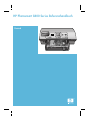 1
1
-
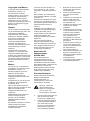 2
2
-
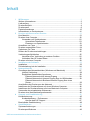 3
3
-
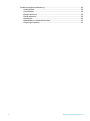 4
4
-
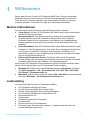 5
5
-
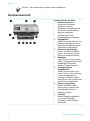 6
6
-
 7
7
-
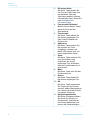 8
8
-
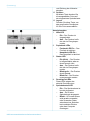 9
9
-
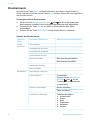 10
10
-
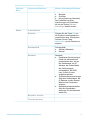 11
11
-
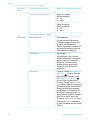 12
12
-
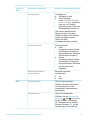 13
13
-
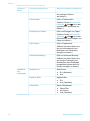 14
14
-
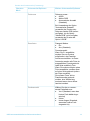 15
15
-
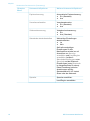 16
16
-
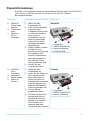 17
17
-
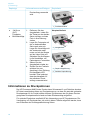 18
18
-
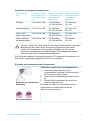 19
19
-
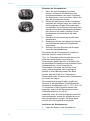 20
20
-
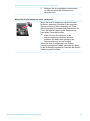 21
21
-
 22
22
-
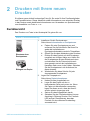 23
23
-
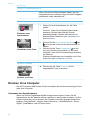 24
24
-
 25
25
-
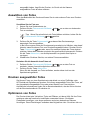 26
26
-
 27
27
-
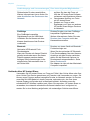 28
28
-
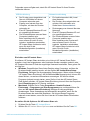 29
29
-
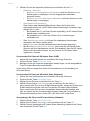 30
30
-
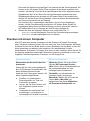 31
31
-
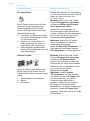 32
32
-
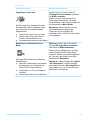 33
33
-
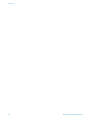 34
34
-
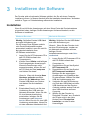 35
35
-
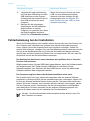 36
36
-
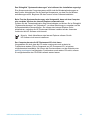 37
37
-
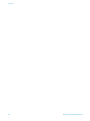 38
38
-
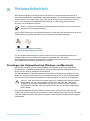 39
39
-
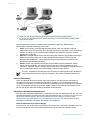 40
40
-
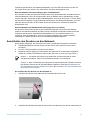 41
41
-
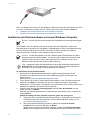 42
42
-
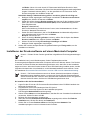 43
43
-
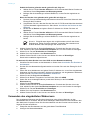 44
44
-
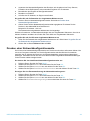 45
45
-
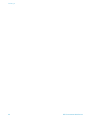 46
46
-
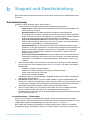 47
47
-
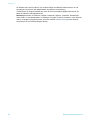 48
48
-
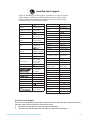 49
49
-
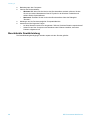 50
50
-
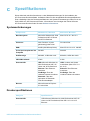 51
51
-
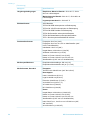 52
52
-
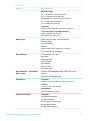 53
53
-
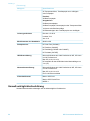 54
54
-
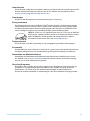 55
55
-
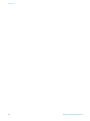 56
56
-
 57
57
HP Photosmart 8400 Printer series Referenzhandbuch
- Typ
- Referenzhandbuch
Verwandte Artikel
-
HP Photosmart 8100 Printer series Referenzhandbuch
-
HP Photosmart 8400 Printer series Benutzerhandbuch
-
HP Photosmart 330 Printer series Benutzerhandbuch
-
HP Photosmart 8100 Printer series Benutzerhandbuch
-
HP Photosmart 8200 Printer series Benutzerhandbuch
-
HP Photosmart 8200 Printer series Referenzhandbuch
-
HP Photosmart 8000 Printer series Referenzhandbuch
-
HP Photosmart D7300 Printer series Benutzerhandbuch
-
HP Photosmart D5300 Printer series Benutzerhandbuch
-
HP Photosmart 7600 Printer series Referenzhandbuch